
Содержание
- Отрегулируйте яркость экрана вручную
- Воспользуйтесь преимуществами настроек доступности
- Защитные пленки для экрана
IPhone 6 оснащен дисплеем большего размера, чем iPhone 5s, от 4-дюймового экрана до 4,7-дюймового дисплея или даже массивного 5,5-дюймового дисплея с iPhone 6 Plus. Благодаря этому на экранах появляется больше света, и в результате экран iPhone 6 может быть немного ярким на ваш вкус, особенно ночью.
Многие пользователи проверяют свои телефоны ночью, либо в постели, либо свет просто тусклый. Яркий свет от дисплея iPhone 6 может быть слепым, и хотя iOS предлагает быстрый способ регулировки яркости, некоторым пользователям требуется больше контроля, чем это.
Джейлбрейкеры iPhone могут легко настроить свои дисплеи для iPhone, чтобы облегчить им глаза, используя приложение F.lux. По сути, он избавляется от того противного синего оттенка, который излучает ваш экран в пользу более теплой цветовой температуры. Это гарантирует, что вы не напрягаете глаза. Хотя iOS 8 и iPhone 6 не имеют доступа к такого рода функциям, все же есть способы отрегулировать дисплей так, чтобы он не был настолько ослепительным в условиях слабого освещения.
Вот как вы можете настроить дисплей вашего iPhone 6 и сделать его более приятным для глаз ночью, просто изменив несколько настроек.
Отрегулируйте яркость экрана вручную
IPhone 6 поставляется с возможностью регулировки яркости экрана, и вы также можете установить его так, чтобы дисплей автоматически регулировал яркость в зависимости от окружающего освещения.
Однако этот параметр включен по умолчанию, и он обычно не очень хорошо справляется с регулировкой яркости до адекватного уровня, или иногда телефону может потребоваться несколько минут, чтобы распознать окружающий свет и снизить яркость. до достойного уровня.

Вот почему я рекомендую вам настроить его вручную. В этом случае вы просто откроете настройки приложение и войти в Дисплей и яркость, Далее просто выключите Автояркость.
С этого момента вы можете быстро получить доступ к Центру управления, проведя пальцем вверх от нижней части экрана, а затем переместив верхний ползунок влево или вправо в зависимости от того, насколько ярким вы хотите отображать изображение. Таким образом, экран всегда будет на том уровне, на котором вы находитесь. Вам комфортно.
Воспользуйтесь преимуществами настроек доступности
Параметры доступности iOS технически предназначены для пользователей с ограниченными возможностями любого вида, но любой может ими воспользоваться.
Например, открытие настройки приложение и переход к Общие> Доступность Перечислю целый ряд различных опций, которые нужно включить, но один из них, на котором мы собираемся сосредоточиться, связан с дисплеем.
Один параметр, который вы можете изменить, находится под увеличить контраст, Внутри этого параметра вы увидите переключатель для Уменьшить точку белого, Это существенно снизит интенсивность ярких цветов. Это немного понизит контраст, но также сделает ваш экран намного легче для глаз.
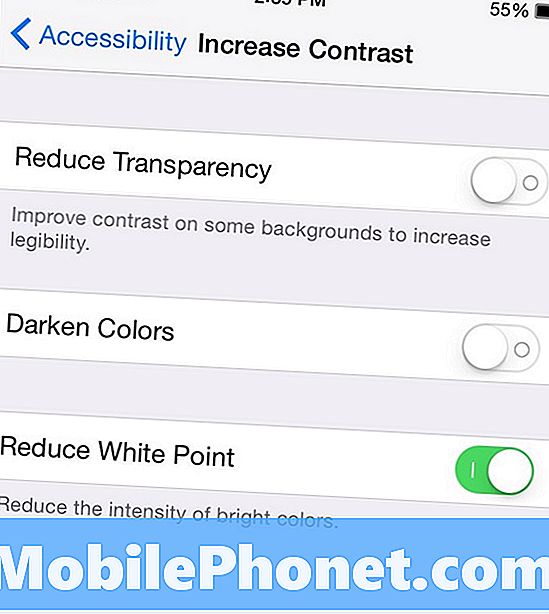
Далее вы можете включить Оттенки серого, что, по сути, обесцветит ваш экран, но также заставит ваш экран выглядеть более тусклым. Это хороший параметр, чтобы включить его, если яркость полностью снижена, но при этом необходимо уменьшить ее немного больше. Настройка Grayscale создаст иллюзию того, что экран немного тускнеет, но вы, очевидно, потеряете весь цвет.
Защитные пленки для экрана
Хотя защитные пленки для конфиденциальности используются главным образом для защиты вашей конфиденциальности и предотвращения того, чтобы люди смотрели через плечо, чтобы увидеть, что вы делаете, их также можно использовать в качестве временного диммера экрана.
По сути, эти защитные пленки поставляются со специальной пленкой, которая затемняет экран, когда вы поворачиваете дисплей под углом. Например, вы когда-нибудь смотрели телевизор и заметили, что чем больше вы уходите в сторону, тем более размытым становится изображение? Защитные экраны действуют так же, только вместо того, чтобы вымывать изображение, оно становится абсолютно черным, поэтому вы его вообще не видите. Это сделано для того, чтобы люди, сидящие рядом с вами, не видели, что вы делаете на вашем iPhone.
Однако защитные экраны немного затемняют экран благодаря более темной пленке, нанесенной на защитную пленку, которая естественным образом затемняет экран. Это еще один способ, плюс вы убили бы двух зайцев одним выстрелом.


